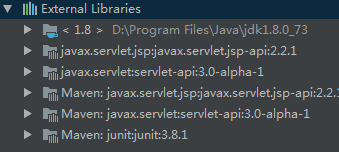| IntelliJ IDEA打开maven工程(只要有pom.xml就行) | 您所在的位置:网站首页 › pom文件怎么打开编辑 › IntelliJ IDEA打开maven工程(只要有pom.xml就行) |
IntelliJ IDEA打开maven工程(只要有pom.xml就行)
|
https://www.cnblogs.com/ginb/p/7340215.html 一.从版本控制系统(svn / git等)导出一个新maven项目到idea中按照如下方法下载jar包
2.点击2号或3号红框处选择当前项目中pom.xml文件的位置(如果是全新项目在3号红框处会有加号及一堆英文说明) 3.点击4号红框处刷新按钮,idea会自动开始下载pom文件中所配置的jar包(idea窗口下方会有进度条用来显示下载进度) 注:每个正常的maven项目都会有pom.xml文件 二.在原有pom文件中新增jar包(配置及下载) 要想在pom.xml中新增一个依赖,必须要知道这个依赖库的坐标:groupId,artifacatId,version 1.可以通过查阅依赖库(如:http://mvnrepository.com)的资料获取坐标,然后在pom.xml中配置dependency,配置之后在view中打开maven project窗口 点击左上角刷新,maven会自动下载库文件 2.如果不知道坐标,可以在maven中进行查询和直接下载:打开project structure
在搜索框中搜索相关信息,例如javax.servlet等,选择一项进行下载,下载后会在工程目录的外部库中显示
根据文件名字进行配置pom,坐标形式:groupId:artifacatIdId:version |
【本文地址】
公司简介
联系我们
 1.点击1号红框处,打开maven视图窗口(正常情况下maven视图隐藏着idea窗口右侧,点击1号后显示)
1.点击1号红框处,打开maven视图窗口(正常情况下maven视图隐藏着idea窗口右侧,点击1号后显示)
 libraries-点击加号-from maven
libraries-点击加号-from maven